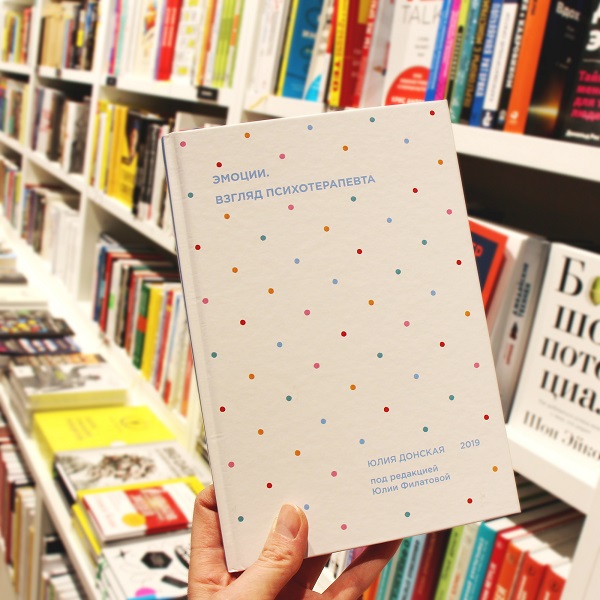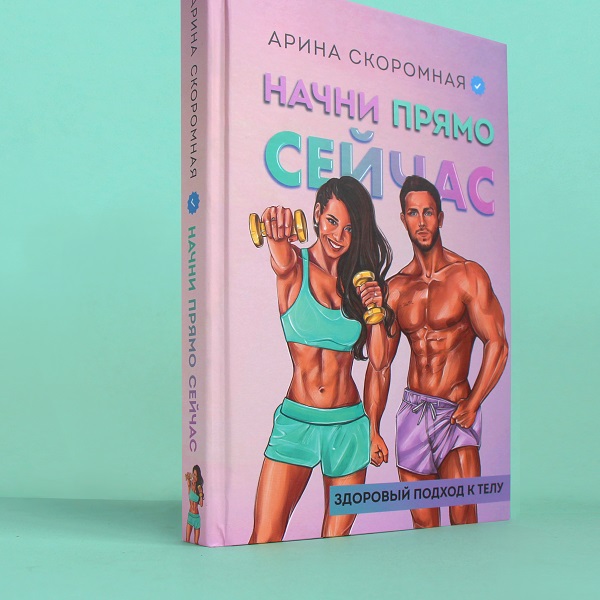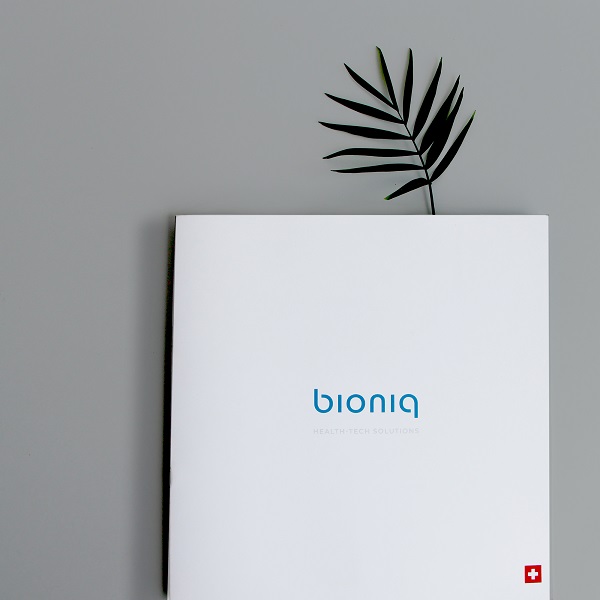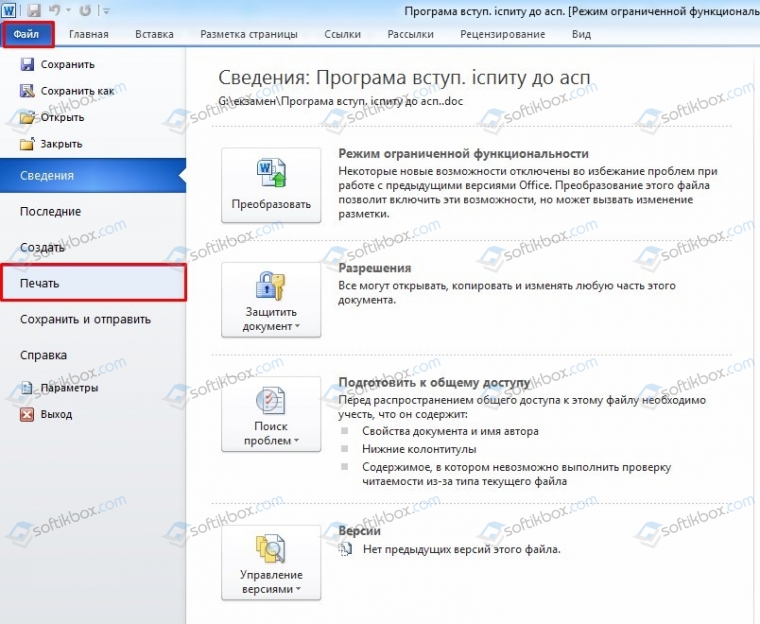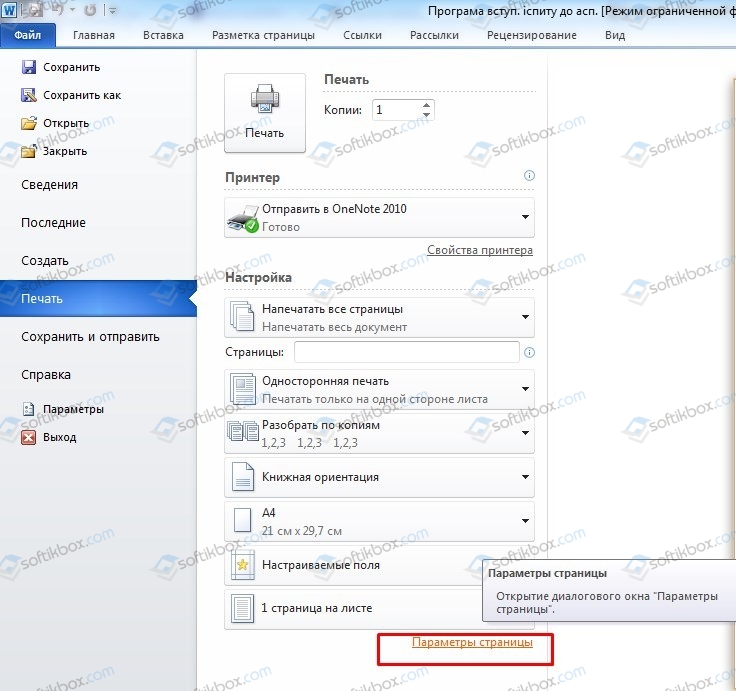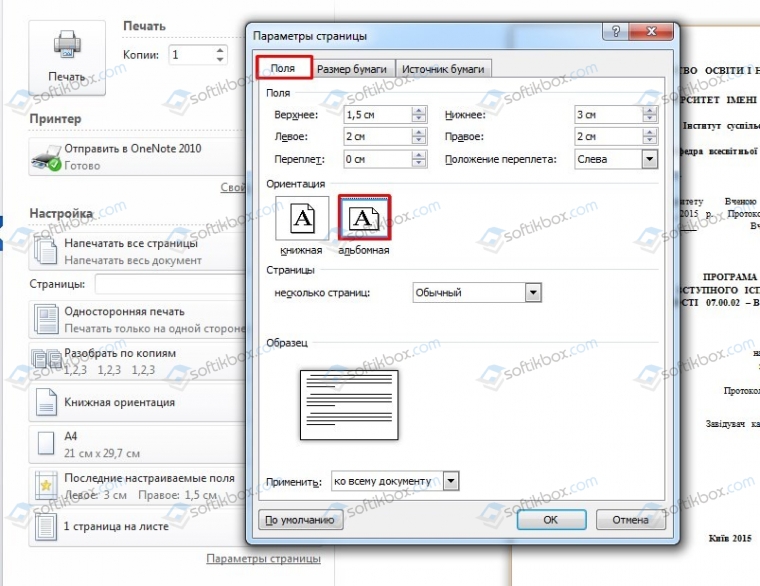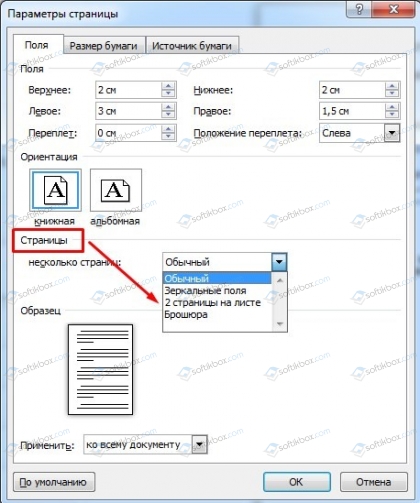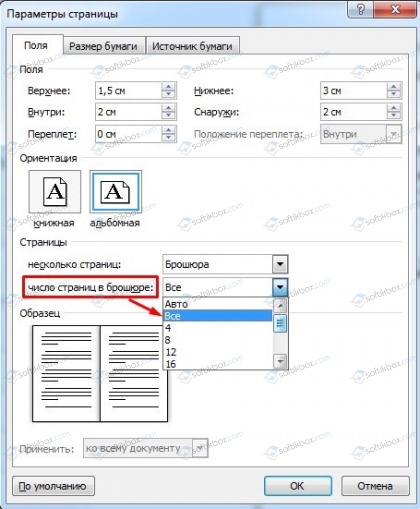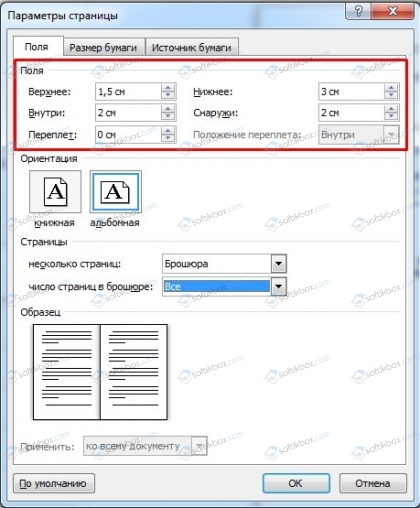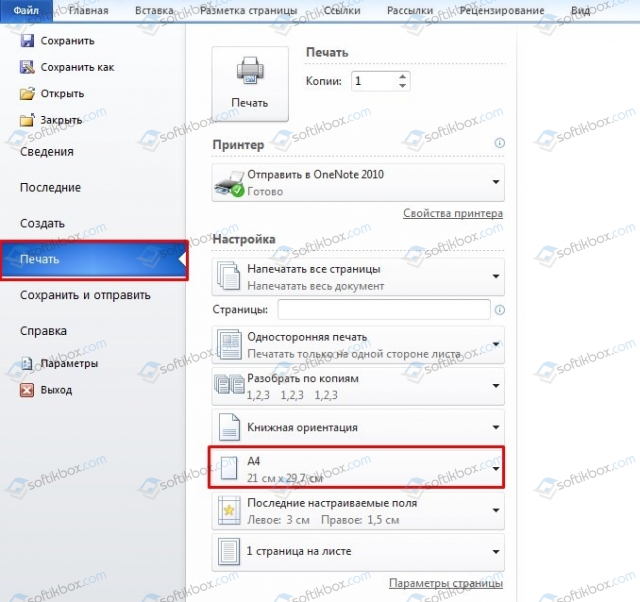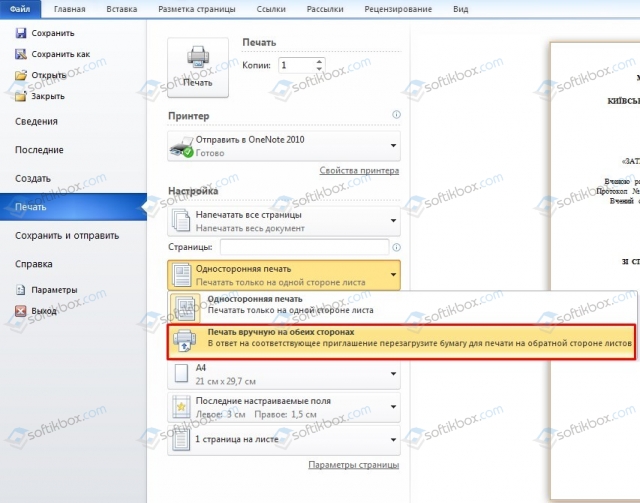в какой программе можно сделать книгу для печати
Создание брошюры или книги в Word
Независимо от того, хотите ли вы создать брошюру для мероприятия или распечатать книгу, рассмотрите возможность использования встроенных параметров страницы для брошюр, в которые входит Word. Макет «Брошюра» поможет вам автоматически распечатать документ так, как требуется для их сложения и переплета.
Для достижения наилучших результатов измените макет документа перед тем, как приступать к его написанию. Так вам не придется выполнять лишние действия, если окажется, что таблицы или другие объекты в документе расположены неправильно.
Создание книги или брошюры
Перейдите в окно Макет и выберите значок запуска диалогового окно «Настройка страницы» в правом нижнем углу.
На вкладке Поля измените для параметра Несколько страниц параметр Брошюра. Ориентация автоматически изменится на Альбомная.
Совет: Если документ длинный, может потребоваться разделить его на несколько брошюр, а затем соединить их в одну книгу. В разделе число страниц в брошюре выберите нужное количество страниц в каждой брошюре.
Вы можете выбрать и увеличить значение переплета, чтобы зарезервировать место во внутренней сгиб для переплета.
Перейдите на вкладку Бумага и выберите размер бумаги. Конечный размер брошюры — половина размера бумаги.
Совет: Вы можете оформить свою брошюру, используя различные средства. Например, чтобы добавить границы к каждой странице, на вкладке Макет окна Параметры страницы нажмите кнопку Границы.
Нажмите кнопку ОК. Если в документе уже есть содержимое, текст будет отформатирован автоматически, но вам может потребоваться вручную настроить такие объекты, как изображения и таблицы.
Параметры печати брошюр
При печати брошюры проверьте параметры печати, чтобы убедиться, что вы печатаете на обеих сторонах листа, а листы переворачиваются, как нужно.
Щелкните Файл > Печать.
Если ваш принтер поддерживает автоматическую печать на обеих сторонах, измените Печататьодностороннюю на Печать на обеих сторонах. Выберите параметр Переворачивать страницы относительно короткого края, чтобы текст на обратной стороне не был перевернут.
Если ваш принтер не поддерживает автоматическую двустороннюю печать, выберите Печать вручную на обеих сторонах и вставляйте страницы в принтер при появлении соответствующего запроса. Чтобы страницы печатались правильно, переворачивайте их относительно короткого края бумаги согласно инструкциям принтера.
Совет: Чтобы документ выглядел профессионально, вы можете добавить номера страниц в верхний или нижний колонтитул. Дополнительные сведения см. в добавлении номеров страниц.
См. также
Создание книги или брошюры
Перейдите в > макета поля > настраиваемые поля.
Измените параметр для параметра Несколько страниц на Брошюра. Ориентация автоматически изменится на Альбомная.
Совет: Если документ длинный, может потребоваться разделить его на несколько брошюр, а затем соединить их в одну книгу. В разделе число страниц в брошюре выберите нужное количество страниц в каждой брошюре.
Чтобы оставить место для переплета, увеличьте значение параметра Переплет.
Вы можете оформить свою брошюру, используя различные средства. Например, чтобы добавить границы к каждой странице, на вкладке Макет окна Настраиваемые поля выберите Границы.
Если в документе уже есть содержимое, текст будет отформатирован автоматически, но вам может потребоваться вручную настроить такие объекты, как изображения и таблицы.
Перейдите в > страницы и проверьте размер бумаги. Помните, что конечный размер брошюры — половина размера бумаги. Убедитесь в том, что в принтер загружена бумага необходимого размера.
Параметры печати брошюр
При печати брошюры проверьте параметры печати, чтобы убедиться, что вы печатаете на обеих сторонах листа, а листы переворачиваются, как нужно. Если принтер поддерживает автоматическую печать на обеих сторонах, выполните указанные здесь действия.
На вкладке Файл выберите пункт Печать.
В области Двунабнаявыберите Брошюра.
Совет: Чтобы документ выглядел профессионально, вы можете добавить номера страниц в верхний или нижний колонтитул. Дополнительные сведения см. в добавлении номеров страниц.
Примечание: Если ваш принтер не поддерживает автоматическую печать на обеих сторонах, необходимо напечатать каждую страницу вручную.
Программа для верстки книг: какое ПО выбрать
В статье мы расскажем:
Сегодня используются как платные, так и бесплатные версии программ для верстки книг. Первые – прерогатива крупных издательств, типографий, вторые подходят начинающим верстальщикам, небольшим компаниям. И тот, и другой продукт выполняет свои функции. Разница – в удобстве использования и богатстве функционала.
Из нашего материала вы узнаете, какая программа для верстки книг сегодня наиболее популярная, можно ли ее успешно заменить бесплатным аналогом, а также получите несколько полезных советов по подбору ПО для верстки.
Требования к верстке книги
Верстка книги начинается, когда уже есть представление о том, как издание будет выглядеть, какие разделы будет в себя включать. Прежде чем специалист приступит к работе, он должен иметь перед глазами приблизительный результат. Как правило, к нему попадает не подготовленный макет, а текстовый файл и отдельный набор изображений, в лучшем случае, рассортированных по категориям. Таким образом, перед верстальщиком встает целый ряд задач, решить которые помогут его собственный опыт и чувство меры. Работа над макетом книги должна вестись не только с учетом существующих нормативных требований, но и пожеланий заказчика.
На верстальщика ложится ответственность за размещение всех изображений, причем каждое должно найти свое единственно верное место в книге. Издание должно быть удобным для чтения, стилистически выверенным и при этом отвечать установленным стандартам верстки. В ходе работы макет может бесконечно меняться, однако важно, чтобы результат одновременно выполнял поставленные заказчиком задачи и соответствовал принятым нормативам.
Процесс расположения текста и графических элементов на страницах книги определенного формата в соответствии с канонами стиля, композиции и гигиеническими требованиями называется версткой:
Выполнение всех перечисленных требований и составляет процесс верстки.
Рекомендации по выбору программы для верстки книг
Сегодня для компьютерной верстки газет, книжно-журнальной продукции, буклетов и прочих изданий разработано огромное число программных продуктов. Приложения могут быть в свободном обращении (бесплатными) или с определенными условиями платного пользования (покупка или регулярная подписка). Выбор приложения базируется на задачах и целях верстальщика, а также его личного опыта:
Выбор за вами – можете воспользоваться Indesign или любым из приложений, перечисленных в нашем обзоре. Есть еще QuarkXPress, а для самостоятельной верстки можно взять даже Microsoft Word. Важно знать, что если в типографию вы обращаетесь только, чтобы заказать печать, то вам необходимо подготовить файлы в формате PDF, поэтому проверьте, чтобы в вашем приложении была функция экспорта в PDF. Как правило, она есть практически в каждом их них.
2 бесплатные программы для верстки книг
Как правило, верстальщик работает с комплексом приложений – InDesign или QuarkXpress для верстки, потом CorelDraw или Illustrator для работы с векторными изображениями и Photoshop для растровых. Это самые известные в России программы, и все они стоят довольно дорого. Если нет возможности купить профессиональный софт, можно рассмотреть работу с бесплатными программами. Расскажем о некоторых из них:
2 бесплатные программы для создания макетов книг
Почти все приложения для издательских целей являются коммерческими и имеют очень высокую стоимость. Тем не менее у специалиста-верстальщика остается возможность бесплатно решить конкретные задачи, возникающие перед ним при создании макета. Приведем два примера, один – это небольшое приложение, способное заменить Microsoft Publisher, а другой представляет собой довольно мощный инструмент, такой же масштабный и функциональный, как высококлассные платные конкуренты.
В Scribus можно подготовить макеты на профессиональном уровне, уже готовые к печати и не требующие дополнительной обработки. Приложение обладает большим набором функций – все самое необходимое и много дополнительных опций – цветовые профили ICC, разделители, поддержка CMYK, создание PDF и многое другое плюс возможность импорта и экспорта данных для пакета Open Office, эффективного аналога Microsoft Office. Процесс верстки в нем похож на работу в GIMP (об этом бесплатном приложении мы рассказали ранее, оно довольно широко известно).
Несмотря на свою высокую функциональность, Scribus может немного уступать коммерческим аналогам по внешним параметрам и в удобстве для пользователя, хотя приложение предусматривает несколько вариантов оболочки. Приложение активно развивается и обладает большим потенциалом. В нем основное внимание уделяется именно разнообразным опциям, оно отлично подойдет специалисту, предпочитающему различным украшательствам простой, эффективный и функциональный инструмент для разработки макетов любого уровня сложности.
Далее рассмотрим PagePlus Starter Edition (PagePlusSE) – продукт компании Serif, ранее выпустившей популярный бесплатный графический редактор PhotoPlus. PagePlusSE – это облегченный и бесплатный вариант программы PagePlus X8. Да, в бесплатной версии не представлен полный функционал коммерческого собрата, но того, что есть, вполне достаточно для создания макетов объявлений, листовок, небольших лифлетов, используемых в работе благотворительных фондов и не очень больших компаний. Относительная простота приложения является даже преимуществом, оно станет удобным и понятным инструментом для верстальщика, пока не имеющего большого опыта и выполняющего базовые задания.
PagePlusSE сопровождается подборкой шаблонов, которую всегда можно пополнить из Интернета (визитки, листовки, бланки писем и пр.), что позволяет даже новичку легко справиться с подготовкой макетов хорошего уровня. Имеющийся набор инструментов для работы с графикой, текстом и цветами вполне достаточен для решения большинства задач. Несмотря на ограниченный перечень доступных расширений/форматов для сохранения и экспорта готовых макетов, PagePlusSE остается достойной альтернативой платному издательскому софту. Недостатки приложения можно компенсировать любой программой для создания PDF, а его простота в изучении и использовании делает работу доступной любому человеку, знакомому хотя бы с Microsoft Word и смежными офисными программами.
Бесплатное приложение совсем необязательно означает некрасивое или неудобное. С другой стороны, далеко не все дорогостоящие программы отличаются дружественным интерфейсом и эффективным функционалом. Каждый продукт может полностью раскрыть себя только в настоящем деле. Кроме того, надо понимать, что броский дизайн и уникальные фишки являются обязательными для платных приложений, иначе им не удержать позиции на рынке. В любом случае, надеемся, что составленный нами обзор поможет вам подобрать лучшие программы для верстки книг, сочетающие в себе все необходимое для вашей работы.
Ridero FAQ
В Ridero вы можете самостоятельно подготовить книгу для издания — сверстать макет текстового блока, создать обложку и отправить произведение на публикацию в интернет-магазины.
Как самостоятельно и бесплатно создать книгу?
Далее вы перейдете на страницу создания книги. Здесь нужно загрузить текстовый файл с текстом произведения. В Ridero можно загрузить файлы самых распространенных форматов. В том числе и файлы, содержащие иллюстрации и фото.
Если при загрузке что-то пошло не так (« ошибка импорта »), напишите нам в техподдержку на support@ridero.ru — и мы обязательно поможем!
При этом отсутствие у книги редактуры и корректуры не является препятствием для публикации!
При загрузке текста вы можете указать название книги, вписать имя автора и выбрать один из шаблонов для обложки.
Обратите внимание — на стартовом экране представлены не все варианты для работы с обложкой. Воспользоваться всеми бесплатными возможностями для создания обложки книги или заказать дизайн обложки у профессионального дизайнера можно будет позднее — в процессе редактирования книги.
Нажмите на кнопку «Создать книгу». Создание книги займет от нескольких секунд до минуты в зависимости от объема текста и количества иллюстраций. Ваша книга готова!
Книга создана. Что дальше?
Как самостоятельно верстать текст книги?
Для верстки текста книги воспользуйтесь кнопкой ТЕКСТ в верхнем меню. Загруженный текст расположен в центре в виде ленты. В левой части страницы — блок для работы над оглавлением. В верхней части — меню инструментов, а справа — панель для работы с разметкой текста.
Подробные инструкции по разметке текста и его оформлению вы сможете найти по этим ссылкам:
Ridero поддерживает верстку внутренних иллюстраций, как цветных, так и черно-белых. Для оформления иллюстраций будут полезны такие статьи:
С помощью указанных инструкций можно самостоятельно создать макет книги, полностью готовый для печати и публикации.
Как создать обложку книги?
Для работы с обложкой нужно перейти в раздел ОБЛОЖКА в верхнем меню.
В Ridero есть несколько вариантов для создания обложки книги.
Расширенные возможности верстки книги
Как увидеть результат верстки книги?
В верхнем меню доступен режим ПРЕДПРОСМОТР.
Переключившись на него, можно посмотреть, как будет выглядеть книга в печатном виде. Можно просматривать книгу в двух вариантах — как 3D модель и как PDF-макет.
Если в книгу нужно внести изменения — можно вернуться к редактированию текста или обложки. Или перейти по меню к заказу тиража или публикации.
Как самому отправить книгу на публикацию?
В разделе ПУБЛИКАЦИЯ необходимо заполнить существенную информацию о книге — написать аннотацию, определить жанры и возрастной рейтинг. Когда все существенные параметры указаны — можно переходить к выбору магазинов, в которых книгу планируется опубликовать, а также к определению авторского роялти (гонорар за книгу).
Сориентироваться в этапах публикации поможет вот этот материал — Какие этапы проходит книга в Ridero и сколько это занимает времени?
Важные моменты самостоятельной публикации книги
Как в Word распечатать книгу или брошюру
Кроме просмотра, ввода, редактирования и форматирования текста, Microsoft Word обладает множеством полезных функций, значительно упрощающих работу с документом. Информация легко представляется в виде таблиц, можно также добавлять текстовые рамки к рисункам и таблицам, подписи, простые и концевые сноски, колонтитулы. Одна из опций заключается в возможности создания и печати брошюры, при этом нет необходимости скачивать и устанавливать сторонний софт. Осуществить это легко и просто с помощью нескольких кликов.
Кроме просмотра, ввода, редактирования и форматирования текста, Microsoft Word обладает множеством полезных функций, значительно упрощающих работу с документом. Информация легко представляется в виде таблиц, можно также добавлять текстовые рамки к рисункам и таблицам, подписи, простые и концевые сноски, колонтитулы. Одна из опций заключается в возможности создания и печати брошюры, при этом нет необходимости скачивать и устанавливать сторонний софт. Осуществить это легко и просто с помощью нескольких кликов.
Подготовка брошюры
Создание макета
Чтобы брошюра в готовом виде соответствовала размеру А5, необходимо ее распечатать в стандартном формате А4.
Длинный документ рекомендуется разделить на несколько частей, а затем уже соединять их в одну книгу. Для этого во вкладке параметров «Поле» указывается определенное количество листов для каждой брошюры.
Создание обложки
Нажав на обложку, перед текстом появится шаблон, который следует заполнить: ввести название, подзаголовок, дату и другую информацию, в зависимости от выбранного варианта. На втором листе будет аннотация, при желании ее можно заполнить или удалить, выделив текст и нажав кнопку Del. Можно удалить и саму страницу.
Нумерация
Форматирование
Активировать опцию «Обтекание текстом», выбрать подходящий вариант расположения рисунков в документе.
Можно также изменить шрифт и размер текста.
Печать
В настройках необходимо установить двустороннюю печать. Но принтер может не поддерживать данную опцию в автоматическом режиме, и придется вставлять листы в принтер при появлении соответствующего запроса на экране компьютера. Чтобы печать выполнилась правильно, нужно переворачивать листы относительно короткого края бумаги. Может потребоваться положить в лоток верхние листы текстом вверх/вниз (как предполагает само устройство).
На листе А4 вмещается 4 страницы А5. Соответственно, в книге должно быть то количество страниц, которое кратно четырем. Последняя является наружной стороной брошюры, стоит оставить ее пустой.
Нажать кнопку «Печать», а программный Мастер самостоятельно скомбинирует брошюру и задаст порядок печати.
Большой документ при печати рекомендуется сразу разделить на несколько тонких книг, иначе потом будет неудобно подгибать листы. В параметрах задать число страниц в брошюре. В документе из 16 страниц выбрать 8, и получится две книги по 8 листов.
Пошаговая инструкция как распечатать книгу в Microsoft Word
Достаточно часто, как перед обычным пользователем домашнего ПК, так и перед офисным служащим возникает задача: распечатать книгу, сделать и распечатать брошюру. Для таких целей некоторые юзеры загружают сторонние программы, не зная о том, что это можно сделать в стандартной программе Microsoft Word. Для этого достаточно выполнить ряд простых действий, которые мы опишем далее.
Для того, чтобы распечатать книжку в Ворде 2007 и выше, стоит выполнить следующие действия:
ВАЖНО! Если вы используете бумагу не формата A4, то её размер нужно задать в главном меню.
ВАЖНО! Если вы используете этот способ, как распечатать документ книжкой в Ворде, то нужно помнить, что при брошюрной печати на листе бумаги будут располагаться 4 страницы, по две с обеих сторон. Поэтому общее количество станиц должно быть кратно 4.
Далее настройки зависят от того, поддерживает ли установленный принтер двустороннюю печать. Если двусторонняя печать присутствует, то в поле нужно выбрать пункт «Двусторонняя печать (Переворачивать страницы относительно короткого края)». Если функция автоматической двусторонней печати отсутствует, то нужно задать «Печатать вручную на обеих сторонах». В этом случае Word будет подсказывать, когда нужно перевернуть бумагу.
Способ быстрой печати книги без двусторонней печати следующий. В поле «Напечатать все страницы» стоит выбрать «Печать четных» или «…нечетных» страниц. Таким образом, вы сможете распечатать все четные страницы, а потом, перевернув все листы, распечатать нечетные страницы на обороте. Однако нужно обратить внимание, что при неверном перевороте бумаги, все страницы будут испорчены. Поэтому стоит напечатать две копии первых страниц, чтобы потом протестировать и не ошибиться с расположением бумаги в лотке. Лучше испортить один лист, чем целую книгу.
Таким образом, имея только установленный Word, можно распечатать книгу или брошюру, не прибегая к инсталляции стороннего софта.